- 1. rész Zene átvitele Androidról iPhone-ra a YouTube Music segítségével
- 2. rész Zene átvitele Androidról iPhone-ra iTunes nélkül a Fonelab HyperTrans segítségével
- 3. rész. Zene átvitele az Android készülékről az iPhone készülékre az iTunes használatával
- 4. rész. GYIK arról, hogyan vihetünk át zenét Androidról iPhone-ra
Adatok átvitele iPhone, Android, iOS, számítógépekről bárhonnan, veszteség nélkül.
- Adatok átvitele az egyik Micro SD kártyáról egy másik Androidra
- Képek átvitele egyik telefonról a másikra
- Fotók átvitele a régi LG telefonból a számítógépre
- Fotók átvitele egy régi Samsungról egy másik Samsungra
- Névjegyek átvitele a Samsungról az iPhone készülékre
- Adatok átvitele az LG-től a Samsung-hoz
- Adatok átvitele a régi tablettáról az újra
- Fájlok átvitele Androidról Androidra
- Az iCloud fotók átvitele Androidra
- Az iPhone megjegyzéseinek átvitele az Androidra
- Töltse át az iTunes zenét az Androidra
Zene átvitele Androidról iPhone-ra: 4 egyszerű és gyors módszer
 általa megosztva Lisa Ou / 25. február 2022. 13:30
általa megosztva Lisa Ou / 25. február 2022. 13:30Azt tervezi, hogy androidos telefonját iPhone-ra cseréli? Azonban minden adatfájlja a régi telefonján található, beleértve az Androidon letöltött és mentett dalokat is. Ezért át kell vinni őket az új telefonra. De mi van, ha nem tudod, hogyan? Különösen az Android és az iPhone nagyon különbözik egymástól. És sok ember számára ez nem is olyan egyszerű. De szerencsére Ön itt van, mert megadtuk a módját, hogyan juthat zenét Androidról iPhone-ra átvitelük révén.
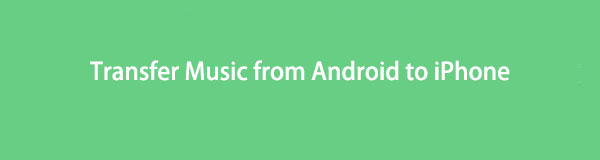

Útmutató
- 1. rész Zene átvitele Androidról iPhone-ra a YouTube Music segítségével
- 2. rész Zene átvitele Androidról iPhone-ra iTunes nélkül a Fonelab HyperTrans segítségével
- 3. rész. Zene átvitele az Android készülékről az iPhone készülékre az iTunes használatával
- 4. rész. GYIK arról, hogyan vihetünk át zenét Androidról iPhone-ra
Adatok átvitele iPhone, Android, iOS, számítógépekről bárhonnan, veszteség nélkül.
- Fájlok áthelyezése iPhone, iPad, iPod touch és Android között.
- Fájlok importálása iOS-ról az iOS-ba vagy az Androidról Androidra.
- Fájlok áthelyezése iPhone / iPad / iPod / Android és számítógép között.
- Fájlok mentése a számítógépről iPhone / iPad / iPod / Android rendszerre.
1. rész: Zene átvitele Androidról iPhone-ra a YouTube Music segítségével
A YouTube Music egy zenei streaming szolgáltatás, amely a Google Play Zene helyébe lép. De ne aggódj. Nem kell ezt a hatalmasat módosítania, mert ez az alkalmazás olyan, mint a Google Play Zene és bármely más zenei streaming platform, amelyet használhat. Ezzel az alkalmazással átvihetsz zenét Androidról iPhone-ra? Határozottan igen. Kövesse az alábbi lépéseket.
Zene küldésének lépései Androidról iPhone-ra a YouTube Music segítségével:
1 lépésElőször is menjen az App Store-ba. Ezután keresse meg és telepítse a YouTube Music alkalmazást az iPhone eszközén.
2 lépésEzután indítsa el az alkalmazást, és jelentkezzen be ugyanabba Google-fiók or email androidos telefonján használta.
3 lépésEzt követően látni fogja az összes nemrégiben lejátszott dalt, lejátszási listáit és egyebeket. Szinkronizálva lesz, így Ön hozzáférhet hozzájuk.
4 lépésEzután kezdje el kiválasztani a kívánt dalokat, és érintse meg a gombot három pont a zene címe mellett.
5 lépésVégül válassza ki és érintse meg a Letöltés választási lehetőség. A dal vagy zene átkerül az iPhone-jára. És ez az!
Azt is vegye figyelembe, hogy a letöltött zenéket offline is lejátszhatja, ha előfizetett a YouTube Music Premiumra. Ne feledje azonban, hogy csak az alkalmazásban játszhatja le, és az előfizetés lejárta után többé nem fogja tudni elérni vagy megtekinteni a letöltött YouTube-dalt iPhone-eszközén.
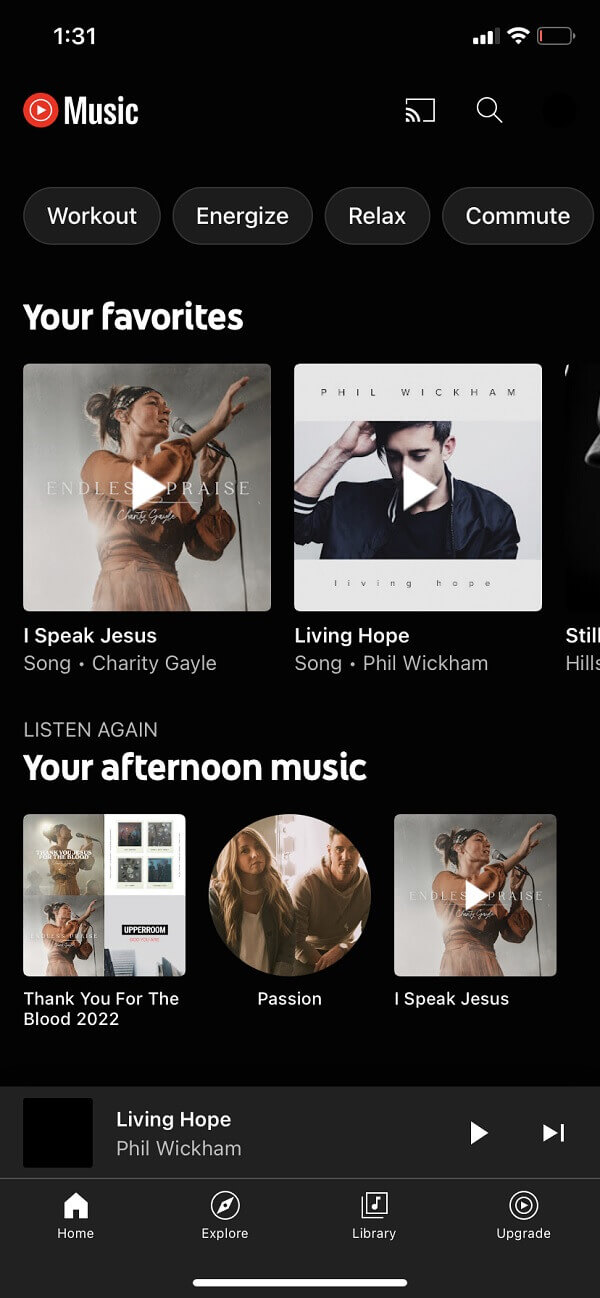
2. rész Zene átvitele Androidról iPhone-ra iTunes nélkül a Fonelab HyperTrans segítségével
A második és legjobb módja annak, hogy dalait Androidról iPhone készülékre vigye át, a FoneLab HyperTrans. Ez a legegyszerűbb és leggyorsabb átviteli eszköz, amelyet átviteli igényeinek kielégítésére használhat. Valójában nem csak zenét vagy dalt másolhat át vele, hanem adatokat is továbbíthat, például üzeneteket, videókat, névjegyeket és még sok mást. Ezenkívül áthelyezhet adatfájlokat számítógépek, iOS-eszközök és Android-telefonok között, iOS-eszközökről másikra, illetve Android-telefonokról egy másik Android-eszközre. Tekintse meg és kövesse az alábbi részletes utasításokat, hogy átvigye zenéit a régi Android-eszközről az új iPhone-ra.
Adatok átvitele iPhone, Android, iOS, számítógépekről bárhonnan, veszteség nélkül.
- Fájlok áthelyezése iPhone, iPad, iPod touch és Android között.
- Fájlok importálása iOS-ról az iOS-ba vagy az Androidról Androidra.
- Fájlok áthelyezése iPhone / iPad / iPod / Android és számítógép között.
- Fájlok mentése a számítógépről iPhone / iPad / iPod / Android rendszerre.
Lépések a Zene átviteléhez Androidról iPhone-ra FoneLab HyperTrans:
1 lépésMindenekelőtt látogasson el a FoneLab HyperTrans hivatalos webhelyére, hogy letöltse és telepítse az eszközt a számítógépére.

2 lépésEzután csatlakoztassa iPhone-ját és Android-eszközeit a számítógép USB-kábeleivel. A fő felületen kattintson az eszköz modelljére a felső középső részen, és állítsa be Android telefonját forráseszközként.
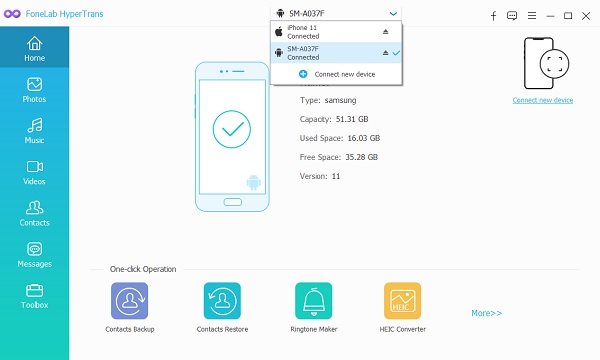
3 lépésEzután kattintson a zene opciót a bal oldalsávon, mivel zenét fog átvinni. Ezután láthatja az összes hangfájltípust Android telefonján, például zenét, csengőhangokat, podcastokat, ébresztőket, értesítéseket és lejátszási listákat.
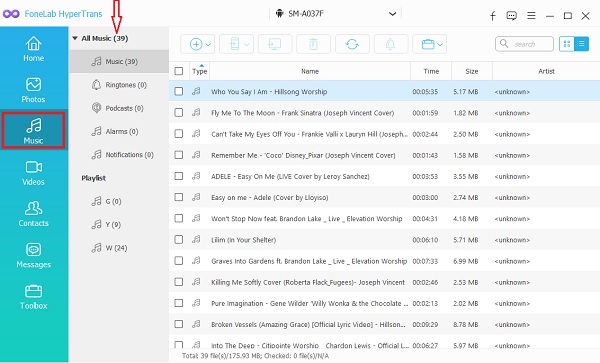
4 lépésEzután jelölje be az átvinni kívánt zenét. Végül kattintson a Exportálás eszközbe ikonra, és válassza ki iPhone-ját. És megkezdődik az átviteli folyamat. És ez az!

3. rész. Zene átvitele az Android készülékről az iPhone készülékre az iTunes használatával
A zene Androidról iPhone-ra való átvitelének másik módja a híres médialejátszó és médiakönyvtár, az iTunes. Ez egy előnyös alkalmazás, amely lehetővé teszi az iPhone-on lévő elemek kezelését, például biztonsági mentést, frissítést, zenék és fényképek szinkronizálását, fájlátvitelt és akár visszaállítást is. Az iPhone-felhasználók nem tudták, hogy az iTunes segítségével zenét vihetnek át Androidról iPhone-ra. Ha Ön is közéjük tartozik, ez a módszer az Ön számára készült. Az alábbi lépéseket láthatja és követheti.
Adatok átvitele iPhone, Android, iOS, számítógépekről bárhonnan, veszteség nélkül.
- Fájlok áthelyezése iPhone, iPad, iPod touch és Android között.
- Fájlok importálása iOS-ról az iOS-ba vagy az Androidról Androidra.
- Fájlok áthelyezése iPhone / iPad / iPod / Android és számítógép között.
- Fájlok mentése a számítógépről iPhone / iPad / iPod / Android rendszerre.
A zene átvitelének lépései Androidról iPhone-ra az iTunes segítségével:
1 lépésElőször is csatlakoztassa Android telefonját a számítógéphez USB-kábellel. És válassza ki a zenét vagy dalokat tartalmazó mappát. Ezután másolja át az átvinni kívánt zenét. És eltávolította az Android telefonját.
2 lépésEzután indítsa el a telepített iTunes alkalmazást a számítógépén. Ezután kattintson a filé a menüsorban. A legördülő menüben kattintson a Fájl hozzáadása a könyvtárhoz választási lehetőség. És adja hozzá a másolt fájl dalt.
3 lépésEzután csatlakoztassa iPhone-ját a számítógéphez. Egy idő után megjelenik az iTunes-on. Kattints a iPhone ikont az oldalsávon, végül a zene Tab.
4 lépésVégül tegyél egy pipát a mellett Zene szinkronizálása. És megjelenik egy felugró ablak, kattintson a gombra Szinkronizálás és cserélje ki a megerősítéshez. Feltétlenül olvassa el az utasításokat, és folytassa, és ennyi!
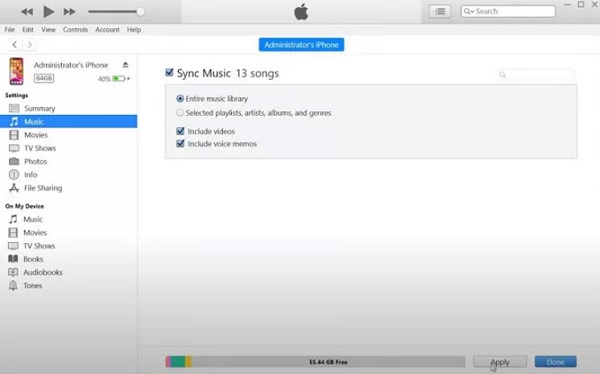
Most már átviheti a zenét a régi Androidról az új iPhone-ra. Ennek az alkalmazásnak az egyetlen hátránya, hogy szinkronizálnia kell a teljes lejátszási listát vagy könyvtárat a kiválasztott fájl átviteléhez, ami felemészti a tárhelyet. Ha inkább szelektíven szeretné átvinni a fájlokat, javasoljuk a FoneLab HyperTrans választását.
Adatok átvitele iPhone, Android, iOS, számítógépekről bárhonnan, veszteség nélkül.
- Fájlok áthelyezése iPhone, iPad, iPod touch és Android között.
- Fájlok importálása iOS-ról az iOS-ba vagy az Androidról Androidra.
- Fájlok áthelyezése iPhone / iPad / iPod / Android és számítógép között.
- Fájlok mentése a számítógépről iPhone / iPad / iPod / Android rendszerre.
4. rész. GYIK arról, hogyan vihetünk át zenét Androidról iPhone-ra
1. Hogyan lehet zenét átvinni androidról iPhone-ra bluetooth segítségével?
A WBluetooth a leggyakrabban használt eszköz fájlok vagy adatok eszközök közötti küldésére. Sajnos azonban az Apple nem engedélyezi a fájlok átvitelét nem Apple-eszközökre Bluetooth használatával. Tehát ez nem a válasz arra, hogyan vigyen át zenét Androidról iPhone-ra vezeték nélkül.
2. Tudsz zenét átvinni androidról iPhone-ra vezeték nélkül?
Hogy erre válaszoljak, nem. Egyelőre nincs megoldás erre vagy arra, hogy vezeték nélkül vigye át dalait Androidról iPhone-ra vagy fordítva.
Összefoglalva, ez a 3 egyszerű és gyors módja annak, hogy dalokat vigyen át Androidról iPhone-ra. Ezekben az időkben még mindig működnek, így számíthatsz rájuk. Mégis, köztük FoneLab HyperTrans az, amelyik kiemelkedik. Számos olyan funkcióval rendelkezik, amelyeket a felhasználók biztosan élvezhetnek, különösen, ha zenét próbálnak átvinni az eszközök között. Ezért nagyon ajánljuk ezt a programot. Ezért a választás a tiéd.
Adatok átvitele iPhone, Android, iOS, számítógépekről bárhonnan, veszteség nélkül.
- Fájlok áthelyezése iPhone, iPad, iPod touch és Android között.
- Fájlok importálása iOS-ról az iOS-ba vagy az Androidról Androidra.
- Fájlok áthelyezése iPhone / iPad / iPod / Android és számítógép között.
- Fájlok mentése a számítógépről iPhone / iPad / iPod / Android rendszerre.
